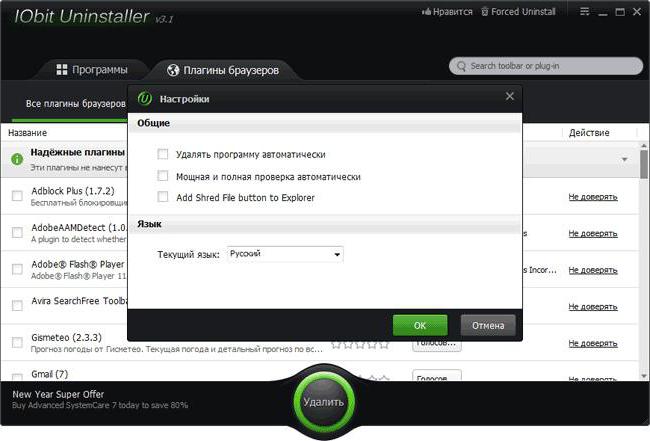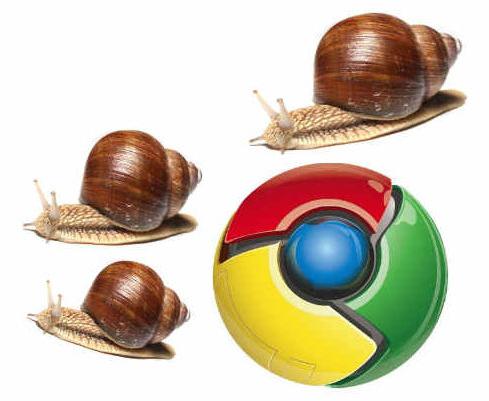Hogyan engedélyezheted az Adobe Flash Player programot a Yandex bővítményekben, vagy mindezt a modul használatával kapcsolatban
Engedélyezze az Adobe Flash Player alkalmazást a Yandex bővítményekben, és necsak nem nehéz. Ez egy meglehetősen egyszerű eljárás, még egy iskolásember is képes megbirkózni. Mindenesetre, miközben a Windows rendszerrel dolgozik. Csak a modern felhasználók gyakran tanulnak más operációs rendszereket. Például Linux. És akkor a "Flash Player" inicializálásának problémája. Ezután megpróbáljuk megérteni, hogyan lehet engedélyezni, letiltani, telepíteni vagy törölni ezt a modult egy vagy másik forgatókönyvben. Vegye figyelembe a műveleteket a legnépszerűbb böngészők példáján.
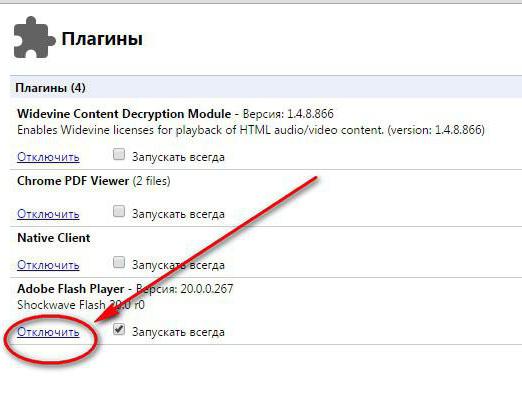
leírás
Az Adobe Flash Player engedélyezése a Yandex alkalmazásbanA bővítmények minimális időt, erőfeszítést és tudást igényelnek. Mindazonáltal fontos megérteni, mi a tét. Nem minden felhasználó tudja, mi a "Flash Player".
Az Adobe Flash Player olyan grafikus modul, amely a böngészőben szükséges a videó, a hang és a fényképek használatához. E segédprogram nélkül nem tudsz egy filmet nézni vagy hallgatni egy dalt.
"Yandex" és az Adobe Flash Player
Az Adobe Flash Player beépítése a Yandex bővítményekbe, amint már említettük, elég egyszerű. A lényeg az, hogy a megfelelő modulot először a böngészőbe telepítették. Ellenkező esetben a műveletnek nincs értelme.
„Yandex.Browser „segítségével terveztek a motor” Hronium „Ezt alkalmazzák.” Chrome „Ezért Yandex némileg hasonlít a Google Chrome böngésző megjegyezni, hogy ez a böngésző már telepítve van ..” Flash Player „, és teszi a felhasználó számára -. Úgy Az aktiváláshoz alább fogok beszélni.

Egyszerű befogadás
Kezdjük a leggyorsabb, legegyszerűbb és legegyszerűbb megoldással. Hogyan engedélyezhetem az Adobe Flash Player alkalmazást a Yandex bővítményekben? Ehhez használhatsz egy kis titkot.
Végrehajtása így néz ki:
- Indítsa el a böngészőt. Nem feltétlenül "Yandex". Bármelyik böngésző megteszi.
- Nyisson meg minden olyan oldalt, amelynek van egy lejátszója.
- Kattintson a "Flashplayer engedélyezése" gombra.
Kész! Az oldal frissítése után a modul aktiválódik. De csak akkor, ha eredetileg PC-re telepítették. Néha az "Engedélyezés" gombra kell kattintania.
Standard felvétel
És van egy hosszabb, de a szokásos út. A különböző böngészőkben kicsit más lesz. Mindazonáltal a segítségével nemcsak a korábban említett modult is be lehet illeszteni, hanem kikapcsolni, illetve törölni is.
Az Adobe Flash Player programot a Yandex bővítményekben engedélyezheti az alábbi utasítások szerint:
- Indítsa el az Internet böngészőt az előre telepített Flash Player alkalmazással.
- A böngésző sorában írja be a böngészőt: // plugins vagy yandex: // plugins.
- Engedélyezd az Adobe Flash Player programot, ha rákattintasz a megjelenő ablak megfelelő gombjára. Meg kell találnia a "Flash Player" nevű blokkot.
- A modul kikapcsolásához kattintson a gombra"Disable". Ez a vezérlés akkor jelenik meg, ha a segédprogram aktiválva van. A törléshez kattintson a kuka képére, majd erősítse meg a műveletet.
A valóságban minden sokkal egyszerűbb, mint amilyennek látszik. De a Yandex: // plug-inek közé tartozik az Adobe Flash Player az "Opera" vagy bármely más böngészőben, ami nem segít. A böngésző megfelelő menüpontjára lépéshez a cím első részét az operához és a krómhoz kell módosítania. Ellenkező esetben a modul kezelése hasonló lesz.

inicializálás
Most ismerkedjünk meg a telepítéssel, és ennek megfelelően az alkalmazás frissítésével. A "Flash Player" inicializálása ingyenes. Az aktiváláshoz bármikor elérhető.
Az eljárás megközelítőleg a következő:
- Nyissa meg az Adobe Flash Player böngésző oldalát.
- Kattintson a "Telepítés" gombra.
- Válasszon további segédprogramokat, amelyek az operációs rendszerhez lesznek telepítve. Ezt a tételt el lehet hagyni, ha szükséges, és el kell hagyni egy "Flash Player" -vel.
- Várja meg, amíg a telepítési fájl betöltődik.
- Futtassa a letöltött "Telepítő varázslót".
- A művelet befejezéséhez kövesse a képernyőn megjelenő utasításokat.
Általában ez néhány percet vesz igénybe. A frissítés hasonló. De néha a modul automatikusan telepíti a plug-in új verzióját. Csak kattintson a "Refresh" gombra, és várjon egy kicsit. Hasonló műveleti algoritmus minden Windows és böngésző esetében releváns.
Ubuntu
Most fontolja meg a Linuxgal való együttműködés módját. Pontosabban, az Ubuntu-val. Ez egy meglehetősen egyszerű és közös operációs rendszer, de nehezebb vele dolgozni, mint a Windows rendszerben. Különösen azért, mert nem mindig lehetséges a szükséges szoftver telepítése a felhasználó számára.
Ha be kívánja illeszteni az Adobe Flash Player programotAz Ubuntu, Yandex: // pluginok segítenek ezzel. De csak azzal a feltétellel, hogy a felhasználó "Yandex.Browser" telepítve van. A "Flash Player" könnyen működik a "Chrome" -on.
Azonban gyakran mellékelni kell a megfelelő modult is. Ilyen körülmények között a következő műveleteket kell végrehajtania:
- Töltse le az "Adobe" webhelyről a szükséges programot.
- Nyissa meg a Canonical Partner Repository-ot.
- Jelölje ki az "Egyéb szoftver" szakasz összes elemét.
- Kattintson a "Bezárás" gombra.
- Egyetértek a dokumentumok frissítésével.
- Nyomja meg a Ctrl + Alt + T billentyűkombinációt.
- Írja be a megjelenő sorot sudo apt install adobe-flashplugin.
- Indítsa újra az összes rendelkezésre álló böngészőt a művelet befejezése után.
Ezután a bekapcsolás, kikapcsolás, eltávolítás folyamatamodul pontosan ugyanaz lesz, mint a normál böngészőkben a Windows rendszeren. Az Ubuntuban telepítve van egy "Flash Player Settings" nevű alkalmazás. Ezzel a fenti modullal egyszerűsített módban dolgozhat. Minden alapvető szoftver beállítása elérhető lesz.

Most már világos, hogy hogyan kapcsolhatja be az Adobe Flash programotA lejátszó a Yandex Plugins-ban és nem csak. Ez a folyamat nem okoz sok bajt. A "Flash Player" minden operációs rendszerben működik, időszerű frissítésekre van szüksége.